 വയർലെസ് സുരക്ഷാ സജ്ജീകരണ ഗൈഡ്
വയർലെസ് സുരക്ഷാ സജ്ജീകരണ ഗൈഡ്
NF20 / NF20MESH
വയർലെസ് സെക്യൂരിറ്റി കഴിഞ്ഞുview
ആക്രമണത്തിൽ നിന്ന് നിങ്ങളുടെ ഹോം നെറ്റ്വർക്ക് സംരക്ഷിക്കുന്നതിനും അനധികൃത ആക്സസ് തടയുന്നതിനും, ശരിയായ പ്രാമാണീകരണ തരവും എൻക്രിപ്ഷനും ശക്തമായ സുരക്ഷിത പാസ്വേഡും ഉപയോഗിച്ച് നിങ്ങൾ അത് സുരക്ഷിതമാക്കേണ്ടത് വളരെ പ്രധാനമാണ്. സ്ഥിരസ്ഥിതിയായി, NL19MESH-ന് ഒരു സുരക്ഷിതമായ പ്രാമാണീകരണ തരവും എൻക്രിപ്ഷനും ക്രമരഹിതമായി ജനറേറ്റുചെയ്ത അദ്വിതീയ സുരക്ഷിത പാസ്വേഡും ഉണ്ട്, എന്നിരുന്നാലും നിങ്ങൾക്ക് ഇത് കൂടുതൽ സുരക്ഷിതമായ പാസ്വേഡിലേക്ക് അപ്ഡേറ്റ് ചെയ്യാം അല്ലെങ്കിൽ നിങ്ങളുടെ വയർലെസ് ക്ലയന്റുകളെ അടിസ്ഥാനമാക്കി പ്രാമാണീകരണ തരമോ എൻക്രിപ്ഷൻ രീതിയോ മാറ്റാം.
നിങ്ങൾ Wi-Fi നെറ്റ്വർക്കിന്റെ പേര്, പാസ്വേഡ്, പ്രാമാണീകരണ തരം അല്ലെങ്കിൽ എൻക്രിപ്ഷൻ എന്നിവ മാറ്റാൻ പദ്ധതിയിടുകയാണെങ്കിൽ, 2.4 GHz, 5 GHz ബാൻഡുകൾക്കായി ഇത് ഒരേപോലെ നിലനിർത്താൻ ശുപാർശ ചെയ്യുന്നു. ഒപ്റ്റിമൽ MESH പ്രകടനത്തിന് അനുയോജ്യമായ ഒരു ബാൻഡ് സ്വയമേവ തിരഞ്ഞെടുക്കാൻ ഇത് വയർലെസ് ക്ലയന്റുകളെ അനുവദിക്കും.
വയർലെസ് പാസ്വേഡ് മാറ്റുന്നു
- വയർഡ് അല്ലെങ്കിൽ വയർലെസ് കണക്ഷൻ ഉപയോഗിച്ച് നിങ്ങളുടെ ഉപകരണം ഗേറ്റ്വേയിലേക്ക് ബന്ധിപ്പിക്കുക.
 പ്രധാനപ്പെട്ടത് - ഒരു ഇഥർനെറ്റ് കേബിൾ ഉപയോഗിച്ച് കണക്റ്റുചെയ്തിരിക്കുന്ന ഒരു കമ്പ്യൂട്ടർ ശക്തമായി ശുപാർശ ചെയ്യുന്നു.
പ്രധാനപ്പെട്ടത് - ഒരു ഇഥർനെറ്റ് കേബിൾ ഉപയോഗിച്ച് കണക്റ്റുചെയ്തിരിക്കുന്ന ഒരു കമ്പ്യൂട്ടർ ശക്തമായി ശുപാർശ ചെയ്യുന്നു. - എ തുറക്കുക web ബ്രൗസർ (ഇന്റർനെറ്റ് എക്സ്പ്ലോറർ, ഗൂഗിൾ ക്രോം, സഫാരി അല്ലെങ്കിൽ മോസില്ല ഫയർഫോക്സ് പോലുള്ളവ), വിലാസ ബാറിൽ ഇനിപ്പറയുന്ന വിലാസം ടൈപ്പ് ചെയ്ത് എന്റർ അമർത്തുക.
http://192.168.20.1 - ഗേറ്റ്വേയുടെ താഴെയുള്ള ലേബലിൽ പ്രിന്റ് ചെയ്തിരിക്കുന്ന ഗേറ്റ്വേ ലോഗിൻ ഉപയോക്തൃനാമവും പാസ്വേഡും നൽകി ലോഗിൻ അമർത്തുക.

![]() കുറിപ്പ് -
കുറിപ്പ് -
പ്രാമാണീകരണ പ്രോംപ്റ്റ് ദൃശ്യമാകുന്നില്ലെങ്കിൽ അല്ലെങ്കിൽ ഒരു അഭ്യർത്ഥന ടൈം-ഔട്ട് സന്ദേശം കാണുകയാണെങ്കിൽ, "NF20-NF20MESH ഗേറ്റ്വേയിലേക്ക് കണക്റ്റുചെയ്യുക" റഫർ ചെയ്യുക Web FAQ വിഭാഗത്തിൽ നിന്നുള്ള ഇന്റർഫേസ് ഗൈഡ്.
Wi-Fi 2.4GHz/WiFi 5GHz
2.4GHz, 5GHz വയർലെസ് സേവനങ്ങൾക്കായി പ്രത്യേക വയർലെസ് ക്രമീകരണങ്ങൾ നിലനിർത്താൻ ഗേറ്റ്വേ നിങ്ങളെ അനുവദിക്കുന്നു.
1 നിങ്ങൾ ഉപയോഗിക്കാൻ ആഗ്രഹിക്കുന്ന സേവനം തിരഞ്ഞെടുക്കുക (അല്ലെങ്കിൽ രണ്ടും) അവ പ്രത്യേകം കോൺഫിഗർ ചെയ്യുക:
| 2.4 GHz വയർലെസ് കോൺഫിഗറേഷൻ പേജുകൾ | 5 GHz വയർലെസ് കോൺഫിഗറേഷൻ പേജുകൾ |
| ഉപകരണ വിവരം | ഉപകരണ വിവരം |
| അടിസ്ഥാന സജ്ജീകരണം | അടിസ്ഥാന സജ്ജീകരണം |
| വിപുലമായ സജ്ജീകരണം | വിപുലമായ സജ്ജീകരണം |
| വൈഫൈ | വൈഫൈ |
| 2.4GHz | 2.4GHz |
| എസ്ഐഡി | 5GHz |
| സുരക്ഷ | എസ്ഐഡി |
| WPS | സുരക്ഷ |
| MAC ഫിൽട്ടർ | WPS |
| വിപുലമായ | MAC ഫിൽട്ടർ |
| 5GHz | വിപുലമായ |
 പ്രധാനപ്പെട്ടത് -
പ്രധാനപ്പെട്ടത് -
2.4 GHz, 5 GHz വൈഫൈ ബാൻഡുകൾക്കായി ഒരേ Wi-Fi നെറ്റ്വർക്ക് നാമവും (SSID) പാസ്വേഡും ഉപയോഗിക്കാൻ ശുപാർശ ചെയ്യുന്നു, ഇത് ക്ലയന്റുകളെ കൂടുതൽ അനുയോജ്യമായ ബാൻഡ് സ്വയമേവ തിരഞ്ഞെടുക്കാൻ അനുവദിക്കുന്നു.
വയർലെസ് - അടിസ്ഥാനം (SSID മാറ്റുക)
- Wi-Fi > 2.4 GHz/5 GHz > അടിസ്ഥാനത്തിലേക്ക് നാവിഗേറ്റ് ചെയ്യുക.
- വയർലെസ്സ് പ്രവർത്തനക്ഷമമാക്കുക, ബ്രോഡ്കാസ്റ്റ് SSID എന്നിവ പ്രവർത്തനക്ഷമമാക്കിയെന്ന് സ്ഥിരീകരിക്കുക.
 3 ഇതിൽ പഴയ Wi-Fi നെറ്റ്വർക്ക് നാമം (SSID) ഇല്ലാതാക്കുകampപഴയ Wi-Fi നെറ്റ്വർക്കിന്റെ പേര്/SSID NetComm 8386 ആണ്, കൂടാതെ ഒരു പുതിയ SSID നൽകുക.
3 ഇതിൽ പഴയ Wi-Fi നെറ്റ്വർക്ക് നാമം (SSID) ഇല്ലാതാക്കുകampപഴയ Wi-Fi നെറ്റ്വർക്കിന്റെ പേര്/SSID NetComm 8386 ആണ്, കൂടാതെ ഒരു പുതിയ SSID നൽകുക.
4 പ്രയോഗിക്കുക ബട്ടൺ അമർത്തുക.
വയർലെസ് - സുരക്ഷ
ഒരു വയർലെസ് സുരക്ഷാ തരം തിരഞ്ഞെടുക്കുന്നു:
നിങ്ങൾ നെറ്റ്വർക്ക് പ്രാമാണീകരണ തരം മാറ്റരുതെന്ന് ഞങ്ങൾ വളരെ ശുപാർശ ചെയ്യുന്നു.
ഡിഫോൾട്ട് "WPA2-PSK" പ്രാമാണീകരണ തരം ഉപയോഗിക്കുക, കാരണം ഇത് ഏറ്റവും സുരക്ഷിതമായ ഒന്നാണ്. WEP പോലുള്ള മറ്റൊരു തരത്തിലേക്ക് ഇത് മാറ്റുന്നത് ഗേറ്റ്വേയുടെ സുരക്ഷയിൽ വിട്ടുവീഴ്ച ചെയ്യും.
ഒരു വയർലെസ്സ് സുരക്ഷാ കീ തിരഞ്ഞെടുക്കുന്നു:
സ്ഥിരസ്ഥിതി ക്രമീകരണത്തിൽ നിന്ന് വയർലെസ് സുരക്ഷാ കീ മാറ്റാൻ ഞങ്ങൾ ശുപാർശ ചെയ്യുന്നില്ല. ഇത് ക്രമരഹിതമായി ജനറേറ്റുചെയ്തതും ന്യായമായ സുരക്ഷിതവും ഓരോ യൂണിറ്റിനും അദ്വിതീയവുമാണ്. ഫാക്ടറി ഡിഫോൾട്ട് ക്രമീകരണങ്ങളിലേക്ക് ഗേറ്റ്വേ പുനഃസജ്ജമാക്കിയാലും നിങ്ങളുടെ ക്ലയന്റ് ഉപകരണങ്ങൾക്ക് അതേ പാസ്വേഡ് ഉണ്ടായിരിക്കും. നിങ്ങൾക്ക് ഇത് കൂടുതൽ സുരക്ഷിതമായ പാസ്വേഡിലേക്ക് മാറ്റണമെങ്കിൽ, വലിയക്ഷരങ്ങളുടെയും ചെറിയക്ഷരങ്ങളുടെയും പ്രതീകങ്ങൾക്കൊപ്പം അക്കങ്ങളും പ്രത്യേക പ്രതീകങ്ങളും ചേർക്കുക. പൊതുവായി പറഞ്ഞാൽ, പാസ്വേഡ് ദൈർഘ്യമേറിയതാണ്, അത് കൂടുതൽ സുരക്ഷിതമാണ്. Wi-Fi സുരക്ഷാ കീ മാറ്റാൻ, Wi-Fi > .4GHz/5GHz > സുരക്ഷ എന്നതിലേക്ക് നാവിഗേറ്റ് ചെയ്യുക. WPA പാസ്ഫ്രെയ്സ് ടെക്സ്റ്റ് എൻട്രി ഫീൽഡിലെ എല്ലാ ഡോട്ടുകളും (എൻക്രിപ്റ്റ് ചെയ്ത പാസ്വേഡ്) ഇല്ലാതാക്കുക. ഒരു പുതിയ പാസ്വേഡ് നൽകുക, പാസ്വേഡ് സ്ഥിരീകരിക്കുന്നതിന് പ്രദർശിപ്പിക്കാൻ ഇവിടെ ക്ലിക്ക് ചെയ്യുക, തുടർന്ന് പ്രയോഗിക്കുക ബട്ടൺ ക്ലിക്കുചെയ്യുക.

നിങ്ങളുടെ വയർലെസ് നെറ്റ്വർക്കിലേക്ക് കണക്റ്റുചെയ്യുന്നു
നെറ്റ്വർക്ക് നാമത്തിനായി സ്കാൻ ചെയ്യാൻ നിങ്ങളുടെ ക്ലയന്റ് ഉപകരണം ഉപയോഗിക്കുക, പുതിയ Wi-Fi നെറ്റ്വർക്ക് നാമം/SSID തിരഞ്ഞെടുക്കുക (ഉദാampLe:
NetComm 8386) നെറ്റ്വർക്കിൽ ചേരുന്നതിന് പുതിയ Wi-Fi പാസ്വേഡ് നൽകുക.
വിൻഡോസ് 10
ഇനിപ്പറയുന്നത് ഒരു മുൻ ആണ്ampവിൻഡോസ് 10 ഉപയോഗിച്ച് Wi-Fi നെറ്റ്വർക്കിലേക്ക് കണക്റ്റുചെയ്യുന്നതിന്.
- ഉപകരണത്തിന്റെ താഴെ വലത് കോണിലുള്ള വയർലെസ് ചിഹ്നത്തിൽ ക്ലിക്ക് ചെയ്യുക. നിങ്ങളുടെ കമ്പ്യൂട്ടറിന്റെ പരിധിക്കുള്ളിൽ കണ്ടെത്തിയ നെറ്റ്വർക്കുകളുടെ ഒരു ലിസ്റ്റ് പ്രദർശിപ്പിക്കും. നിങ്ങളുടെ Wi-Fi നെറ്റ്വർക്ക് പേര് തിരഞ്ഞെടുക്കുക (ഇതിൽ ഉദാample, അത് "NetComm 8386" ആണ്) കണക്ട് ക്ലിക്ക് ചെയ്യുക.
- വൈഫൈ നെറ്റ്വർക്ക് സുരക്ഷാ കീ/പാസ്വേഡ് നൽകി അടുത്തത് ബട്ടൺ ക്ലിക്ക് ചെയ്യുക.
- നിങ്ങളുടെ കമ്പ്യൂട്ടർ വൈഫൈ നെറ്റ്വർക്കിലേക്ക് കണക്റ്റ് ചെയ്യുന്നു.

Wi-Fi നെറ്റ്വർക്ക് പേര് കണക്റ്റുചെയ്യുന്നതിൽ നിങ്ങൾക്ക് ബുദ്ധിമുട്ടുണ്ടെങ്കിൽ, NF20-NF20MESH കാണുക ഗേറ്റ്വേയിലേക്ക് കണക്റ്റ് ചെയ്യുക Web പതിവ് ചോദ്യങ്ങൾ വിഭാഗത്തിൽ നിന്നുള്ള ഇന്റർഫേസ് ഗൈഡ്.
ആപ്പിൾ ഐഫോൺ
ഇനിപ്പറയുന്നത് ഒരു മുൻ ആണ്ampഒരു Apple iPhone ഉപയോഗിച്ച് Wi-Fi നെറ്റ്വർക്കിലേക്ക് കണക്റ്റുചെയ്യുന്നതിനുള്ള le. നിങ്ങളുടെ iPhone-ൽ, ക്രമീകരണങ്ങളിലേക്ക് നാവിഗേറ്റ് ചെയ്ത് "Wi-Fi" ടാപ്പ് ചെയ്യുക.
വൈഫൈ ഓണായിരിക്കുമ്പോൾ, നിങ്ങളുടെ ഫോൺ സമീപത്തുള്ള നെറ്റ്വർക്കുകൾക്കായി സ്കാൻ ചെയ്യുന്നു. നിങ്ങളുടെ Wi-Fi നെറ്റ്വർക്ക് പേര്/SSID ടാപ്പ് [1] (ഇതിൽ ഉദാample, അത് "NetComm 8386" ആണ്), Wi-Fi പാസ്വേഡ് [2] നൽകി ജോയിൻ അമർത്തുക [2].

Wi-Fi നെറ്റ്വർക്ക് പേര് കണക്റ്റുചെയ്യുന്നതിൽ നിങ്ങൾക്ക് ബുദ്ധിമുട്ടുണ്ടെങ്കിൽ, NF20-NF20MESH കാണുക ഗേറ്റ്വേയിലേക്ക് കണക്റ്റ് ചെയ്യുക Web പതിവ് ചോദ്യങ്ങൾ വിഭാഗത്തിൽ നിന്നുള്ള ഇന്റർഫേസ് ഗൈഡ്.
ആൻഡ്രോയിഡ്
ഇനിപ്പറയുന്നത് ഒരു മുൻ ആണ്ampഒരു ആൻഡ്രോയിഡ് ഫോൺ ഉപയോഗിച്ച് Wi-Fi നെറ്റ്വർക്കിലേക്ക് കണക്റ്റുചെയ്യുന്നതിനുള്ള le. നിങ്ങളുടെ ആൻഡ്രോയിഡ് ഫോണിൽ, ക്രമീകരണം > കണക്ഷനുകൾ എന്നതിലേക്ക് നാവിഗേറ്റ് ചെയ്ത് വൈഫൈ ടാപ്പ് ചെയ്യുക.
Wi-Fi ഓൺ ചെയ്യുമ്പോൾ [1], നിങ്ങളുടെ ഫോൺ ലഭ്യമായ സമീപത്തുള്ള നെറ്റ്വർക്കുകൾക്കായി സ്കാൻ ചെയ്യുന്നു.
നിങ്ങളുടെ Wi-Fi നെറ്റ്വർക്ക് പേര്/SSID ടാപ്പ് [2] (ഇതിൽ ഉദാample, ഇത് "NetComm 8386" ആണ്), Wi-Fi പാസ്വേഡ് നൽകുക [3], ഓട്ടോ-റീകണക്റ്റ് [3] തിരഞ്ഞെടുക്കുക, തുടർന്ന് കണക്റ്റുചെയ്യുക [4] തിരഞ്ഞെടുക്കുക.
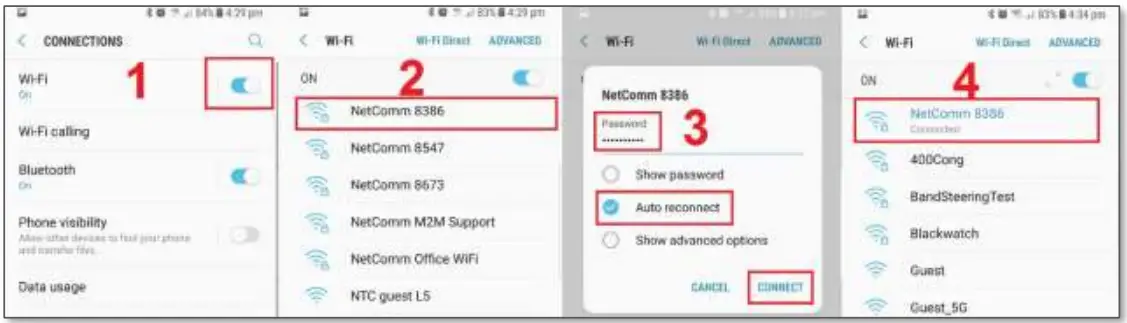
കണക്ഷൻ വിജയകരമാകുമ്പോൾ നിങ്ങളുടെ Wi-Fi നെറ്റ്വർക്ക് നാമം/SSID [4] എന്നതിന് കീഴിൽ Connected എന്ന വാക്ക് ദൃശ്യമാകും. Wi-Fi നെറ്റ്വർക്ക് പേര് കണക്റ്റുചെയ്യുന്നതിൽ നിങ്ങൾക്ക് ബുദ്ധിമുട്ടുണ്ടെങ്കിൽ, NF20-NF20MESH കാണുക ഗേറ്റ്വേയിലേക്ക് കണക്റ്റ് ചെയ്യുക Web പതിവ് ചോദ്യങ്ങൾ വിഭാഗത്തിൽ നിന്നുള്ള ഇന്റർഫേസ് ഗൈഡ്.
macOS
- താഴെ കാണിച്ചിരിക്കുന്നതുപോലെ സ്ക്രീനിന്റെ മുകളിൽ വലത് കോണിലുള്ള എയർപോർട്ട്/വൈഫൈ ഐക്കണിൽ ക്ലിക്ക് ചെയ്യുക.
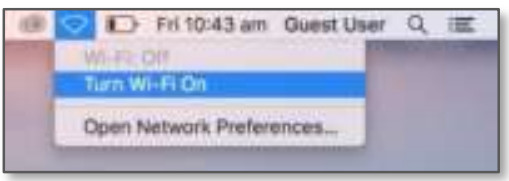
- വൈഫൈ ഓണാക്കുക ക്ലിക്ക് ചെയ്യുക.
 കുറിപ്പ് - നിങ്ങൾക്ക് ഒരു എയർപോർട്ട് ഐക്കൺ കാണാൻ കഴിയുന്നില്ലെങ്കിൽ, നിങ്ങളുടെ വയർലെസ് അഡാപ്റ്റർ ഇൻസ്റ്റാൾ ചെയ്യപ്പെടുകയോ അല്ലെങ്കിൽ ശരിയായി തിരുകുകയോ ചെയ്തേക്കില്ല. ഈ ഗൈഡിലെ ഘട്ടങ്ങൾ തുടരുന്നതിന് മുമ്പ് ദയവായി നിങ്ങളുടെ Mac ഉപയോക്തൃ ഗൈഡ് പരിശോധിക്കുക.
കുറിപ്പ് - നിങ്ങൾക്ക് ഒരു എയർപോർട്ട് ഐക്കൺ കാണാൻ കഴിയുന്നില്ലെങ്കിൽ, നിങ്ങളുടെ വയർലെസ് അഡാപ്റ്റർ ഇൻസ്റ്റാൾ ചെയ്യപ്പെടുകയോ അല്ലെങ്കിൽ ശരിയായി തിരുകുകയോ ചെയ്തേക്കില്ല. ഈ ഗൈഡിലെ ഘട്ടങ്ങൾ തുടരുന്നതിന് മുമ്പ് ദയവായി നിങ്ങളുടെ Mac ഉപയോക്തൃ ഗൈഡ് പരിശോധിക്കുക. - നിങ്ങളുടെ വൈഫൈ നെറ്റ്വർക്ക് നെയിം/എസ്എസ്ഐഡി ഉൾപ്പെടെയുള്ള വൈഫൈ നെറ്റ്വർക്കുകളുടെ ഒരു ലിസ്റ്റ് പ്രദർശിപ്പിച്ചിരിക്കുന്നു (ഇതിൽample, അത് "NetComm 8386" ആണ്).
 4 ഈ നെറ്റ്വർക്കിലേക്ക് കണക്റ്റുചെയ്യുന്നതിന് നിങ്ങളുടെ വൈഫൈ നെറ്റ്വർക്കിന്റെ പേര്/SSID ക്ലിക്ക് ചെയ്യുക.
4 ഈ നെറ്റ്വർക്കിലേക്ക് കണക്റ്റുചെയ്യുന്നതിന് നിങ്ങളുടെ വൈഫൈ നെറ്റ്വർക്കിന്റെ പേര്/SSID ക്ലിക്ക് ചെയ്യുക.
5 നിങ്ങളുടെ വൈഫൈ സെക്യൂരിറ്റി കീ/പാസ്വേഡ് നൽകി വൈഫൈ നെറ്റ്വർക്കിലേക്ക് കണക്റ്റുചെയ്യുന്നതിന് ജോയിൻ ബട്ടൺ ക്ലിക്ക് ചെയ്യുക.
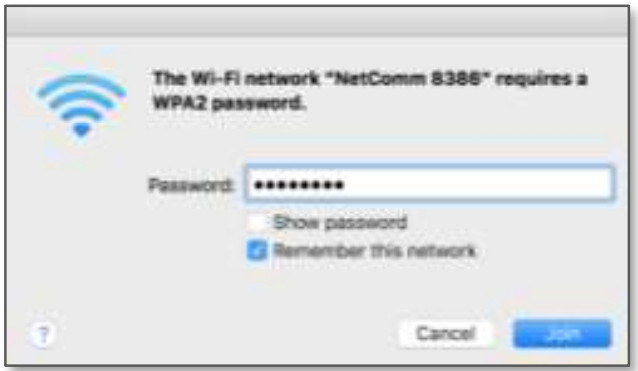
നിങ്ങൾ തെറ്റായ Wi-Fi സുരക്ഷാ കീ നൽകിയാൽ, ഒരു സന്ദേശം ദൃശ്യമാകും, കൂടാതെ ശരിയായ കീ വീണ്ടും നൽകുന്നതിന് നിങ്ങളോട് ആവശ്യപ്പെടും.
6 എയർപോർട്ട് ഐക്കണിൽ ഇപ്പോൾ സിഗ്നൽ ശക്തി സൂചിപ്പിക്കാൻ കറുത്ത വരകൾ ഉണ്ടാകും. കമ്പ്യൂട്ടർ കണക്റ്റ് ചെയ്തിട്ടുണ്ടോ എന്നറിയാൻ, എയർപോർട്ട് ഐക്കണിൽ വീണ്ടും ക്ലിക്ക് ചെയ്യുക. നിങ്ങളുടെ വൈഫൈ നെറ്റ്വർക്കിന്റെ പേരിന് അടുത്തായി ഒരു ടിക്ക് ഉണ്ട്.

വയർലെസ് നെറ്റ്വർക്ക് കോൺഫിഗറേഷൻ പൂർത്തിയായി, നിങ്ങൾക്ക് ഇപ്പോൾ ഇന്റർനെറ്റ് ഉപയോഗിക്കാം. നിങ്ങൾക്ക് വേണമെങ്കിൽ ഇഥർനെറ്റ് കേബിൾ വിച്ഛേദിക്കാം.

NF20 / NF20MESH - വയർലെസ് സെക്യൂരിറ്റി സെറ്റപ്പ് ഗൈഡ്
FA01370 v. 1.0 ഓഗസ്റ്റ് 2021
പ്രമാണങ്ങൾ / വിഭവങ്ങൾ
 |
NetComm NF20 വയർലെസ് സുരക്ഷ [pdf] ഉപയോക്തൃ ഗൈഡ് NF20, വയർലെസ് സുരക്ഷ |



